最近有不少 win10系统 用户反映说碰到了这样一个问题,就是电脑出现蓝屏了,然后提示0xc0000005蓝屏进不去系统,许多人遇到这样的问题都不知道该怎么办,可以先重启电脑尝试一下,
最近有不少win10系统用户反映说碰到了这样一个问题,就是电脑出现蓝屏了,然后提示0xc0000005蓝屏进不去系统,许多人遇到这样的问题都不知道该怎么办,可以先重启电脑尝试一下,如果进得去就跟着笔者一起来学习一下0xc0000005解决方案win10。
方法如下:
1、首先第一步打开我们的电脑,使用电脑上的组合快捷键Win+R打开运行窗口。

2、在打开的运行窗口中输入services.msc,不要加上双引号,然后按下回车键,打开服务界面。
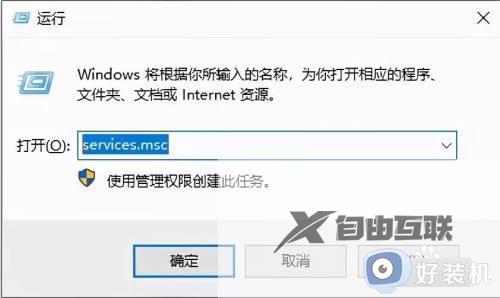
3、在所有的服务列表里找到WindowsUpdate并双击,这个服务主要的作用是启用检测、下载和安装Windows和其他应用程序。
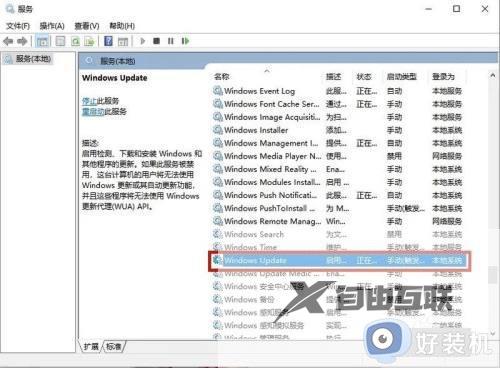
4、在打开的WindowsUpdate服务对话框中,将他的启动类型改为自动。
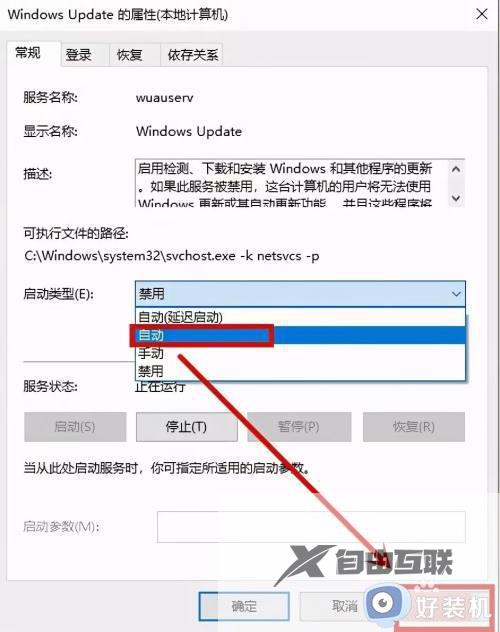
5、然后点击窗口底部的应用按钮后,该服务的启动按钮由灰色不可点击状态变成可点击状态。点击这个启动按钮启动Windowsupdate服务。
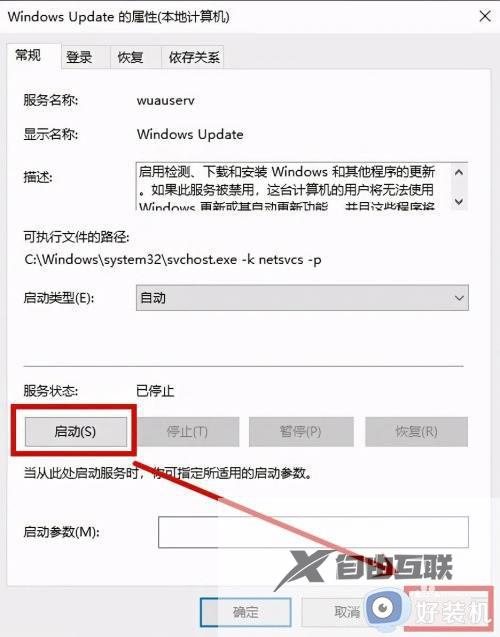
6、启动这个服务后,它的状态变成正在运行,我们点击底部的确定按钮关闭窗口后,最后关机重启就好了。
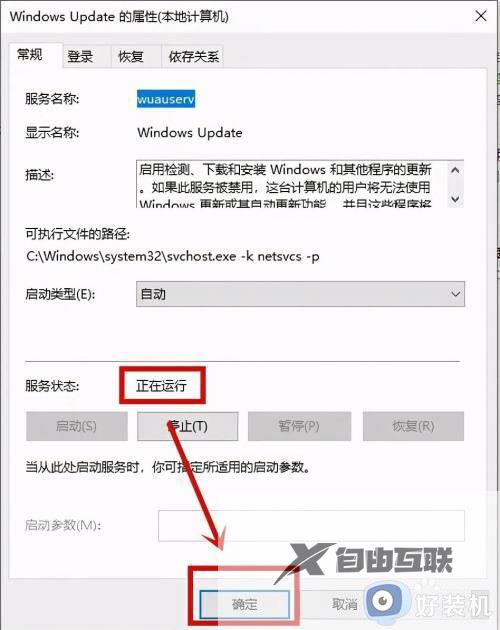
以上就是win10 0xc0000005蓝屏进不去系统的详细修复方法,有遇到这样情况的用户们可以学习上述方法步骤来进行操作,希望能够帮助到大家。
